Как зайти на роутер и сделать правильные настройки доступа к сети
Со времени возникновения технологий беспроводной передачи данных связь претерпела существенные изменения. Так, например, возникли частные виртуальные сети VPN, в которых доступ осуществляется только с использованием имени пользователя (логина) и пароля. В таких сетях главное место занимает само устройство приема-передачи данных, отвечающее за подключение. Как правило, это роутер или ADSL-модем.
Что такое роутер
По сути своей роутер является своеобразным маршрутизатором, который обеспечивает связь между компьютером, устройством связи и доступом к сети или интернету. Беспроводное устройство такого типа может иметь разные характеристики, однако наиболее востребованными, как показывает практика, являются модели типа D-Link и TP-Link.

Для того чтобы произвести правильную настройку, прежде всего нужно знать, как зайти на роутер. В большинстве случаев именно от этого будет зависеть, насколько корректной в плане подключения окажется связь (и установится ли она вообще).
Основные подключения
Главным условием в отношении роутера является, конечно же, настройка самой конфигурации оборудования. Для этого существует несколько способов, хотя, как правило, первостепенным можно назвать непосредственное задание параметров при подключении роутера к компьютерному терминалу. Попробуем разобраться, как зайти на роутер, как правильно осуществить главные настройки и как сделать виртуальную сеть работоспособной на все сто с условием соединения через беспроводную сеть VPN.
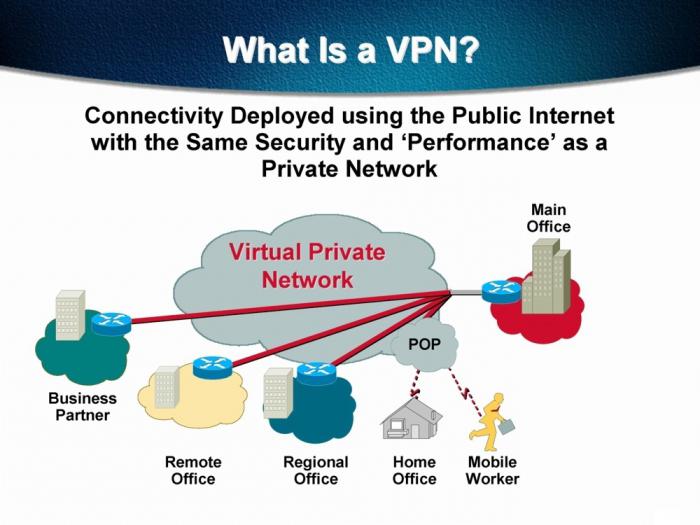
Настройка роутера через интернет-браузер
Первое правило: роутер для основных настроек включается в компьютер или ноутбук посредством сетевого кабеля напрямую. В данном случае необходимо использовать любой имеющийся в системе интернет-браузер, в котором нужно ввести адрес самого роутера, указанный на нижней стороне устройства (на этикетке). Там же помечается логин и пароль доступа к устройству.
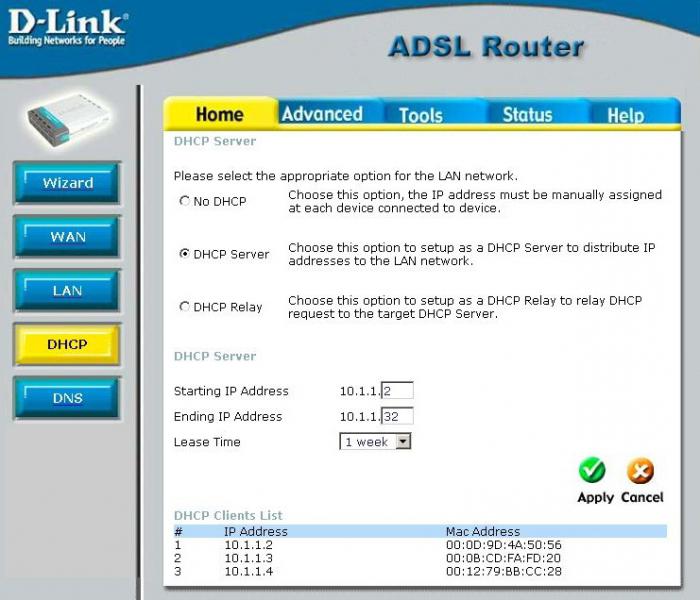
Первоначальные сведения о том, как зайти в настройки роутера и свойств виртуальных сетей, вы получили. Далее нужно перейти в сами опции, где возникнет основное окно выбора параметров. Надо сразу понять, что предварительно должна быть произведена настройка подключения к сети на компьютере или ноутбуке. Делается это при помощи «Мастера подключения» или при задании настроек в ручном режиме в разделе «Свойства» установленного протокола TCP/IP (или TCP/IPv4 применительно к операционкам типа Windows 7 или 8).
Теперь самое главное: после подключения роутера следует ввести имя пользователя и пароль. Как правило, это логин Admin и пустой пароль (или «1234»). В поле определения трафика нужно будет вписать используемый по умолчанию адрес IP (в большинстве случаев это 192.168.0.1.). Для роутера иногда может использоваться адрес 192.168.1.1.
После всего вышеперечисленного можно будет просмотреть даже MAC-адрес компьютерного терминала, находящегося в сети в данный момент.
Дополнительные функции и настройки при использовании роутера
В нескольких вариантах, которые не были рассмотрены выше, могут потребоваться и дополнительные настройки, о чем знают далеко не все пользователи. В строках внешних портов следует указать значения «35 000» и «35 001» касательно соответствующих полей TCP и UDF.
Часто встречающиеся вопросы, связанные с проблемами доступа в сеть
Одним из самых проблемных решений является отключение брандмауэра, антивируса любого оптимизатора и т. д. Дело в том, что они не только блокируют подключение к системе интернет, но и способствуют тому, что операционная система Windows выдает сообщение о недопустимости установки соединения или ошибке доступа к самому роутеру. Стоит сказать, что при решении вопроса о том, как зайти на роутер, нужно использовать конфигурационные данные, предоставляемые провайдером (даже не производителем устройства). Изначальные данные производителя используются только при входе в основное меню роутера. Ну а дальше – настройка системы.
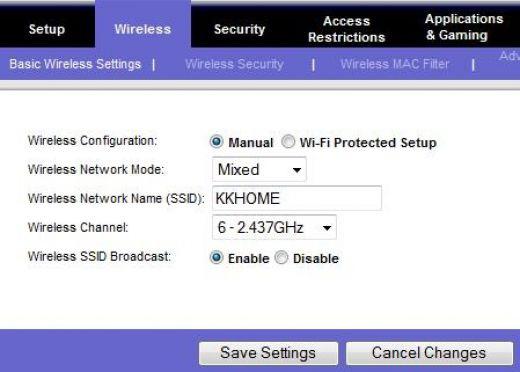
Ручное исправление ошибок
Для того чтобы понимать, как зайти на роутер, нужно просто представить себе конфигурацию оборудования. Ошибок с подключением девайса может быть достаточно много.
Первоначально они связаны даже не с самим устройством, а с установленными на нем драйверами. К сожалению, даже для «семерки» Windows не всегда имеется поддержка. Тут придется использовать алгоритмы, отличающиеся от общих принципов. Быть может, потребуется прописывание внешнего IP-адреса, адреса маски подсети (Sub Net), DNS-сервера и т. д. Кроме того, следует использовать функцию «Брандмауэр с ручным перенаправлением портов» на компьютерном терминале, которая не будет блокировать входящие соединения. Значения адресов задаются на компьютере или ноутбуке во вкладке свойств протокола TCP/IP.
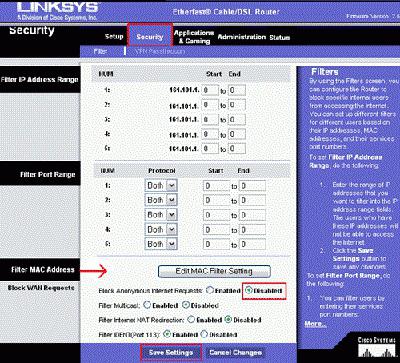
Сам же вопрос о том, как зайти на роутер, связан чисто с технической проблемой подключения самого устройства к компьютеру или ноутбуку. Принципиально можно сказать, что все настройки являются стандартными. Правда, стоит проконсультироваться с провайдером перед подключением устройства к сети.
Как зайти на роутер другим способом? Можно использовать и дополнительные функции в виде логина и пароля, которые потребуются в процессе настройки. Однако самое главное внимание все-таки стоит обратить именно на настройку роутера в режиме непосредственного подключения к сетевому кабелю с использованием интернет-браузера. По-другому просто не получится.
Более того, если не ввести основные значения во все поля, присутствующие в настройках роутера, связь установить будет невозможно, как бы этого ни хотелось. Поэтому и нужно прописывать все данные и адреса вручную. Ни о какой автоматизации процесса в данном случае говорить не приходится.
Похожие статьи
- Как зайти на роутер TP-Link? Подключение и настройка роутера TP-Link
- Как настроить роутер DAP-1360: пошаговая инструкция
- Как настроить роутер ZyXel? Подключение и настройка роутера
- ASUS-роутер: настройка по шагам. Инструкция по настройке роутера ASUS
- Как поменять пароль на роутере? Инструкция по смене и установке нового пароля на роутере
- D-Link роутер: настройка WI-FI. Настройка роутеров D-Link самостоятельно
- Как настроить роутер D Link Dir-615: пошаговая инструкция
